Conexão WPS (código PIN)
-
Selecione Outros tipos de conexão (Other connection types).
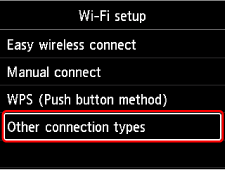
-
Selecione WPS (Método código de PIN) (WPS (PIN code method)).
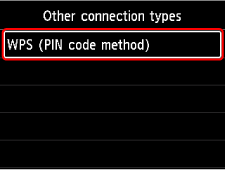
-
Siga as instruções exibidas na tela do computador para definir um código PIN no roteador sem fio.
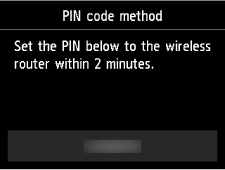
-
Quando a tela acima aparecer, pressione o botão OK.
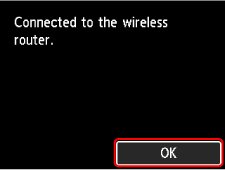
-
Pressione o botão INÍCIO (HOME).
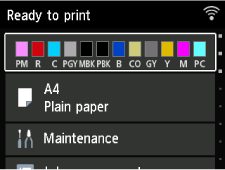
A configuração da conexão de rede está completa.
Quando a conexão estiver concluída, o ícone
 aparecerá na tela.
aparecerá na tela.Se estiver realizando a configuração com o software, retorne ao software e prossiga com a instalação.
Windows
Clique no ícone
 (ou no ícone
(ou no ícone  ) na
) na 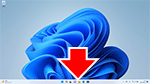 barra de tarefas na parte inferior da tela, siga as instruções na tela para prosseguir com a configuração.
barra de tarefas na parte inferior da tela, siga as instruções na tela para prosseguir com a configuração.macOS
Clique no
 no
no 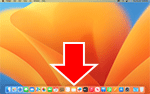 Dock na parte inferior da tela e siga as instruções que aparecerão para continuar com a configuração.
Dock na parte inferior da tela e siga as instruções que aparecerão para continuar com a configuração.
